Win8.1系统网速慢如何 加快win8.1上网网速的方法
时间:2017-07-04 来源:互联网 浏览量:
今天给大家带来Win8.1系统网速慢如何,加快win8.1上网网速的方法,让您轻松解决问题。
Win8.1系统网速慢怎么办 加快win8.1上网网速的方法图解 一、关闭应用自动更新
1、在系统中找到应用商店。
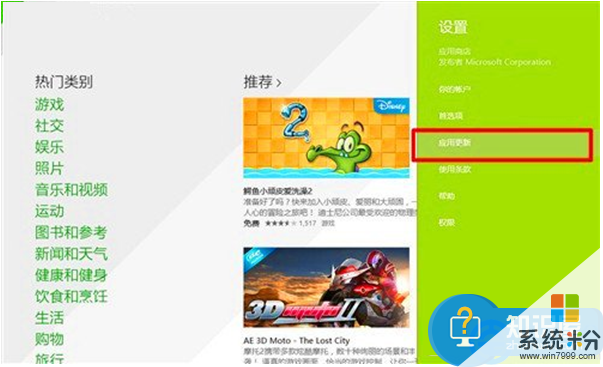
2、在“应用更新”界面,把自动更新设置为否。
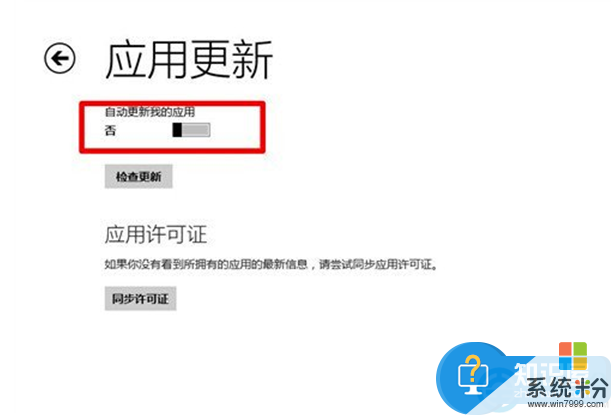
当然,由于不能自动更新,大家需要手动进行系统等更新。但是,Windows8.1系统的特殊性,它需要进行系统更新、程序更新等,所以,自动分流了网速的20%。我们要通过设置把这部分网速找回来。
二、释放系统限制的网速
1、我们同时按下Win键(即键盘上的"窗口"图案)+R键调出“运行”程序,并输入“gpedit.msc”点击确认,调出“本地组策略编辑器”。
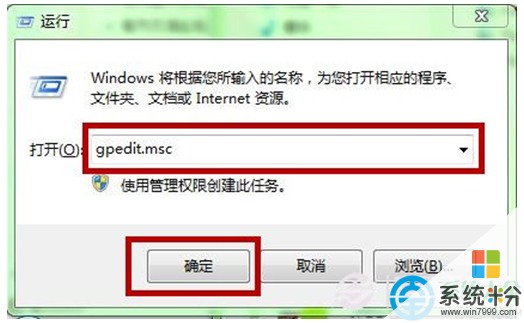
2、在“本地组策略编辑器”界面的左侧的选项栏,找到“计算机配置”-“管理模块”-“网络”-“QoS数据包计划程序”-“限制可保留带宽”。
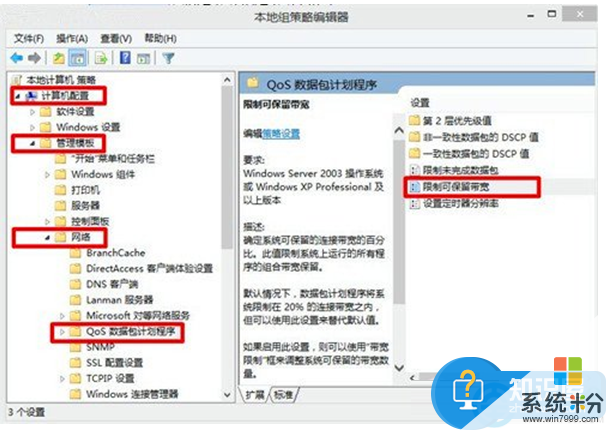
3、在“限制可保留带宽”界面,点击“已启用”来开启,并把“宽带限制”修改为10。特别注意,不要把数字调到10以下,就像虚拟空间一样这个是系统需要的空间,设置过低不利于系统的运行。最后,保存退出,速度一定会比之前的速度更快。
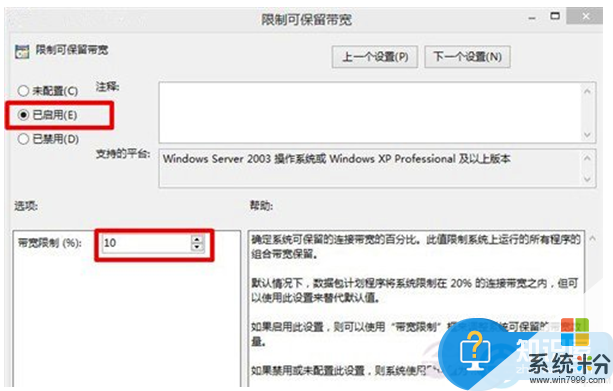
以上就是Win8.1系统网速慢如何,加快win8.1上网网速的方法教程,希望本文中能帮您解决问题。
我要分享:
Win8系统教程推荐
- 1 找回win8纯净版系统语言栏的操作方法有哪些 如何找回win8纯净版系统语言栏的操作
- 2 Win8.1正式版怎样自动导出iPhone照片和视频 Win8.1正式版自动导出iPhone照片和视频的方法有哪些
- 3 win8电脑家庭组提示无法正常退出怎么解决? win8电脑家庭组提示无法正常退出怎么处理?
- 4win8系统宽带怎样设置自动联网? win8系统宽带设置自动联网的方法有哪些?
- 5ghost Win8怎样设置开机自动联网 ghost Win8设置开机自动联网的方法有哪些
- 6ghost win8系统语言栏不见如何找回 ghost win8系统语言栏不见找回的方法有哪些
- 7win8重命名输入法不能正常切换的解决办法有哪些 win8重命名输入法不能正常切换该如何解决
- 8Win8分屏显示功能使用的方法有哪些 Win8分屏显示功能如何使用
- 9怎样让win8电脑兼容之前的软件? 让win8电脑兼容之前的软件的方法有哪些?
- 10怎样解决ghost win8频繁重启的烦恼 解决ghost win8频繁重启的烦恼的方法
Win8系统热门教程
- 1 win8下查看图片时图片泛黄问题原因及解决方法
- 2 win8旗舰版桌面图标无法拖动的解决方法
- 3 win8.1蓝屏怎么修复,win8.1系统win32k.sys 蓝屏解决方法
- 4w8鼠标不能右键怎么办|w8电脑鼠标右键无法使用的解决方法
- 5win8.1系统注册dll和ocx文件失败怎么办
- 6Win8电脑网络连接错误并报错118的处理方法有哪些 Win8电脑网络连接错误并报错118该如何处理
- 7Win8系统取消文件打开方式关联怎么解决? Win8系统取消文件打开方式关联怎么处理?
- 8Win8修改用户名与目录名的办法
- 9win8 Metro界面则么找回ie10|win8 Metro界面设置ie10的方法
- 10Win8.1公用网络怎么设置成专用网络 Win8.1公用网络如何设置成专用网络
